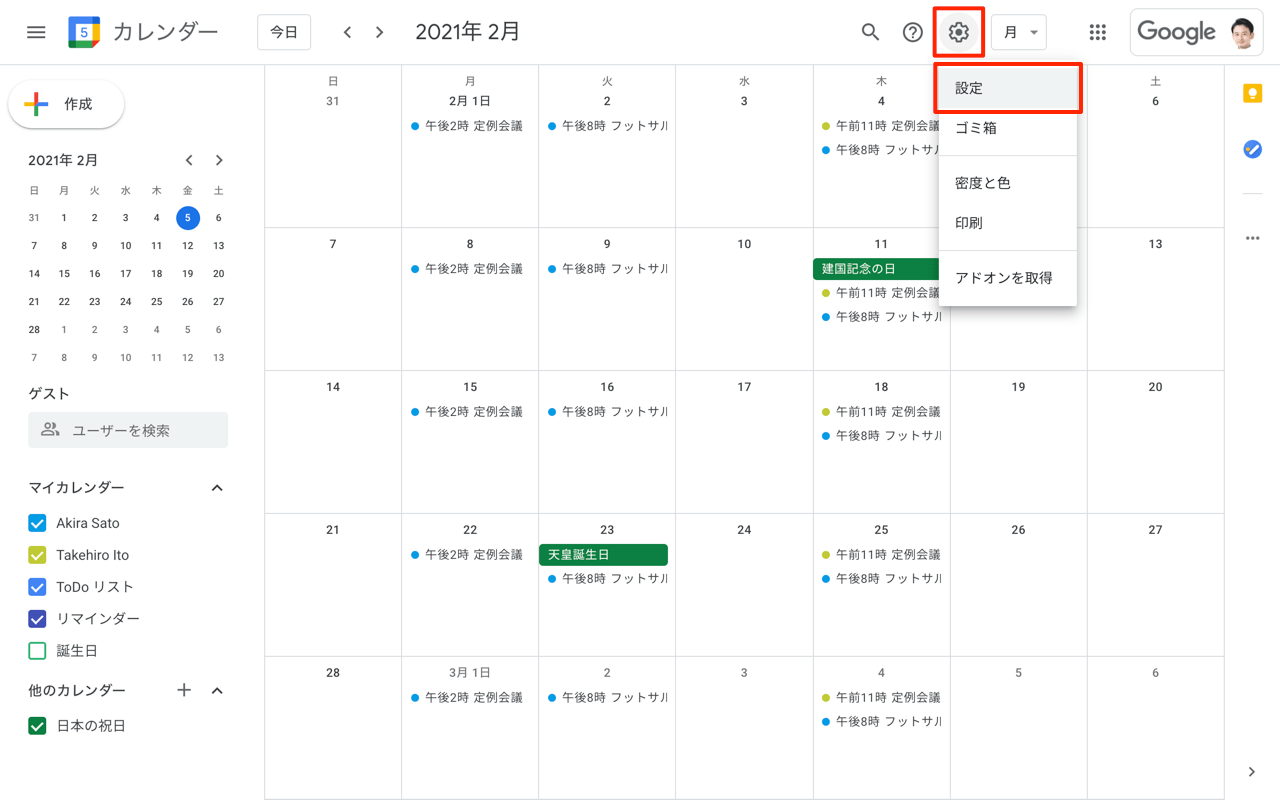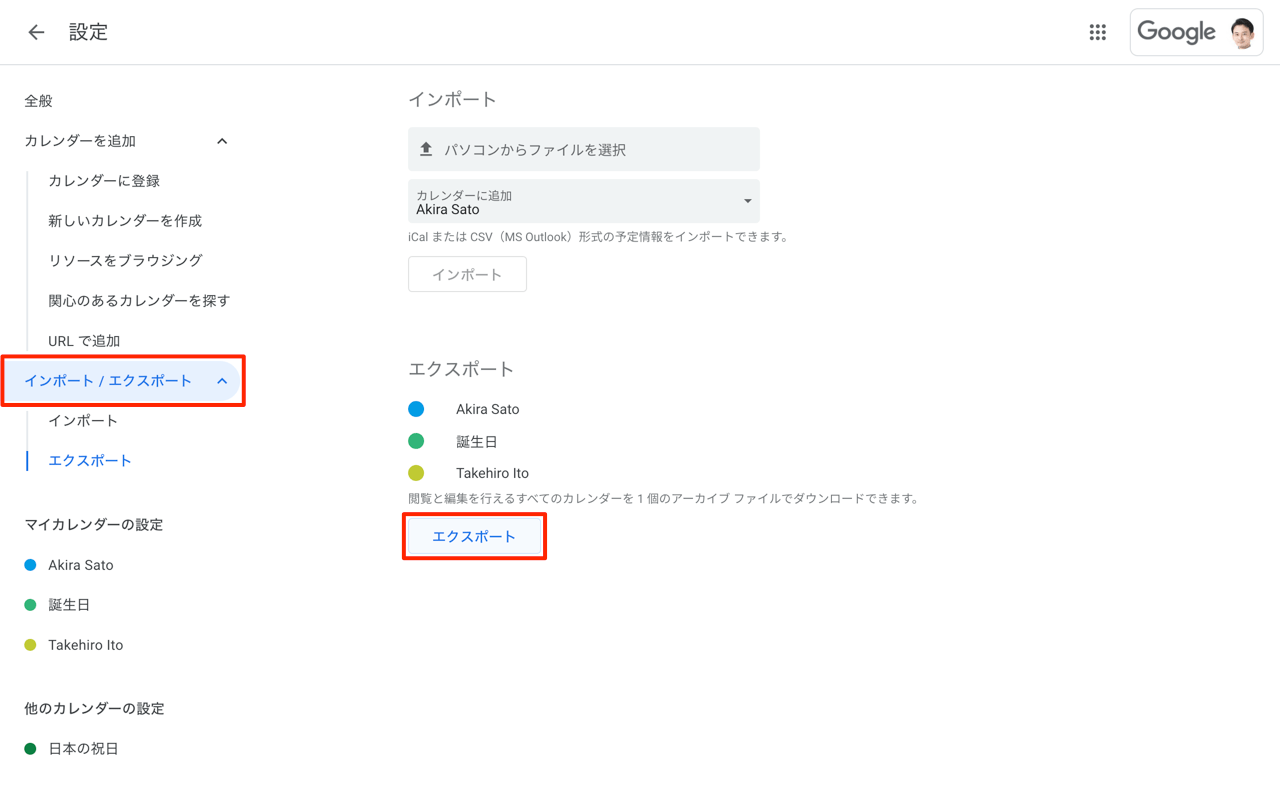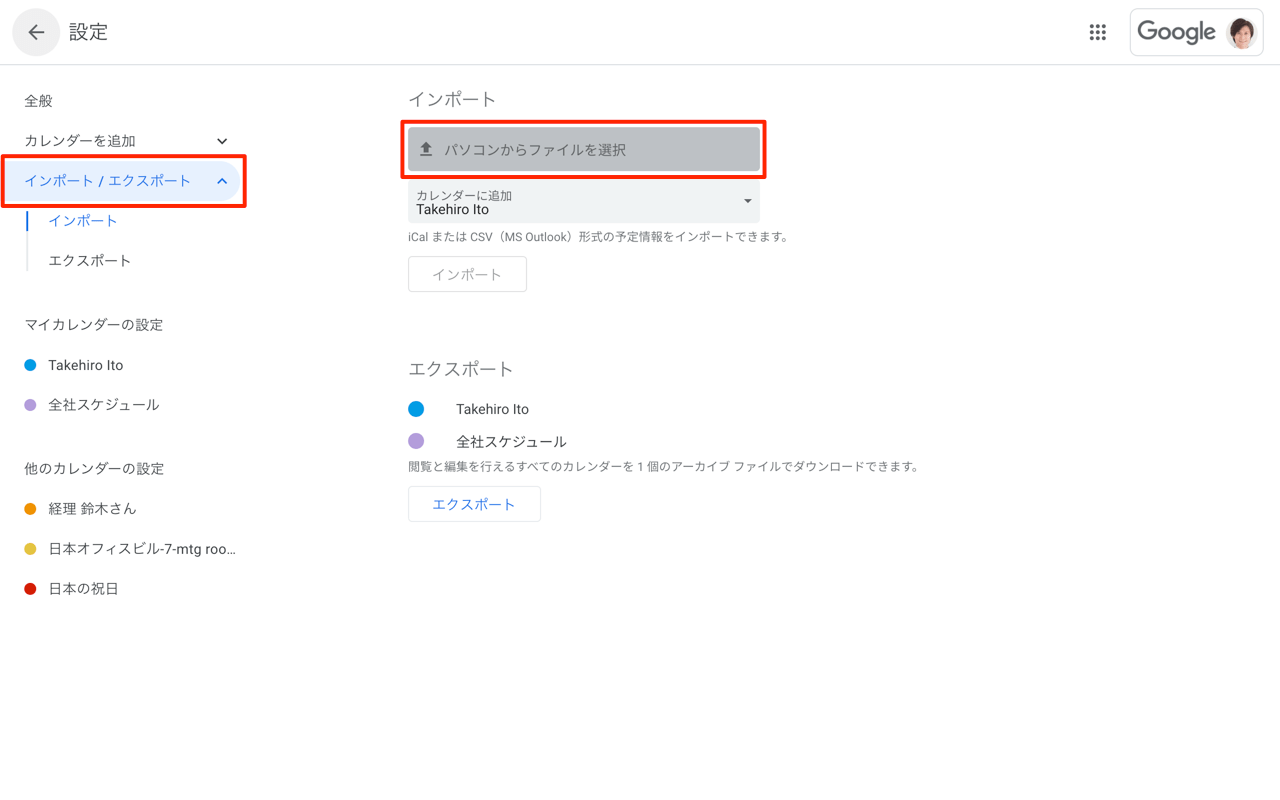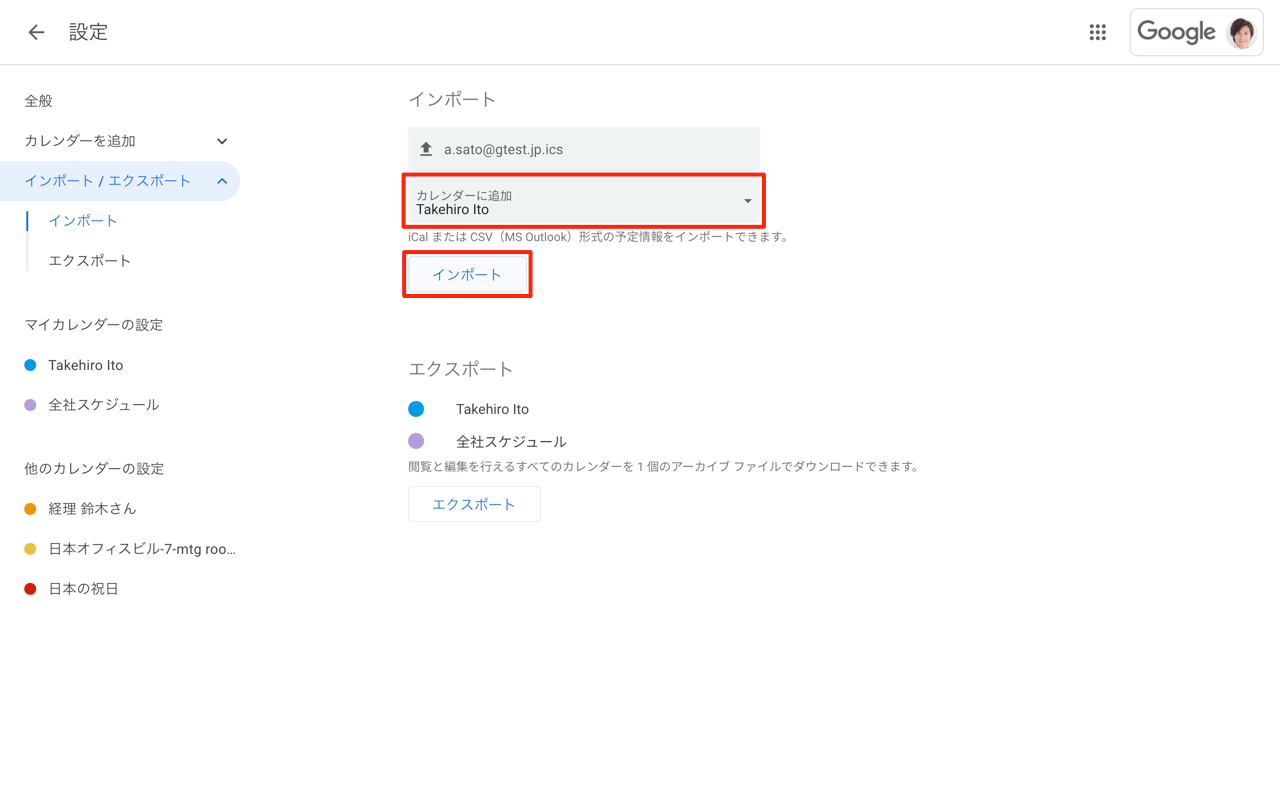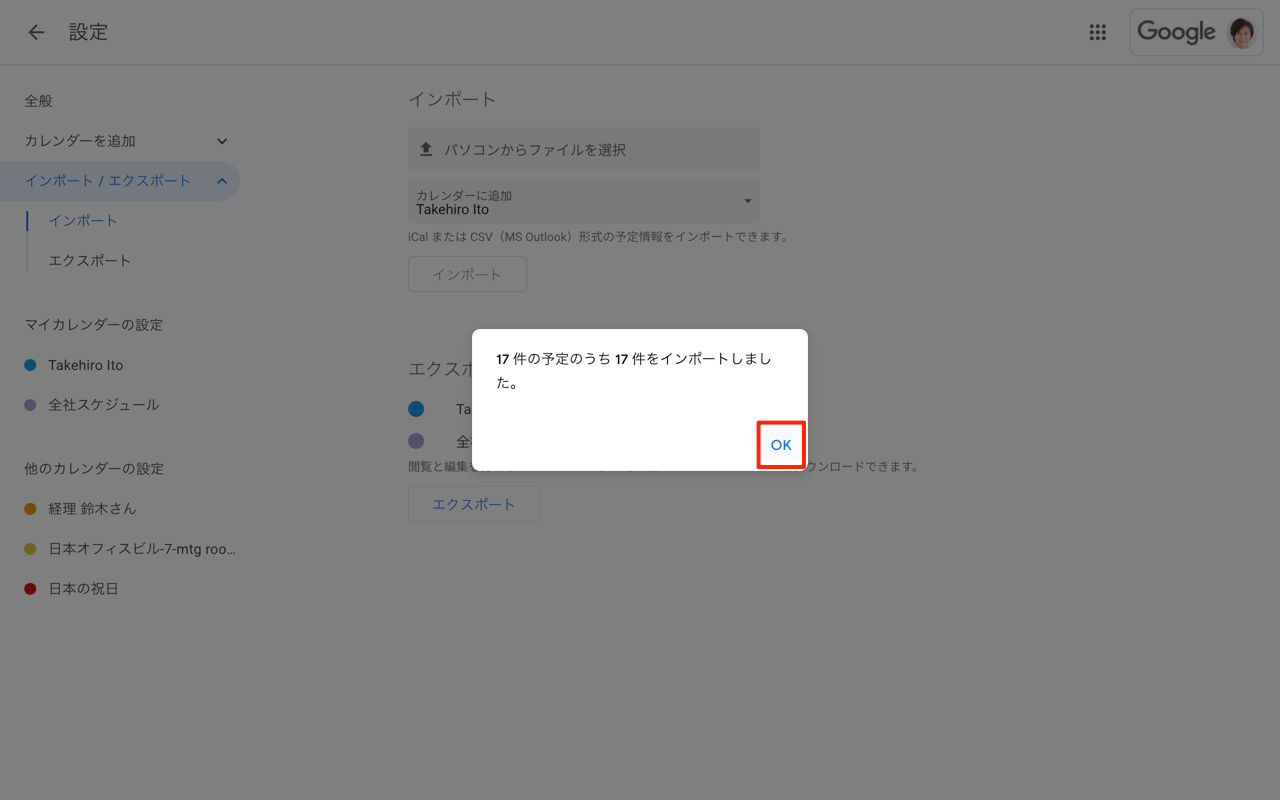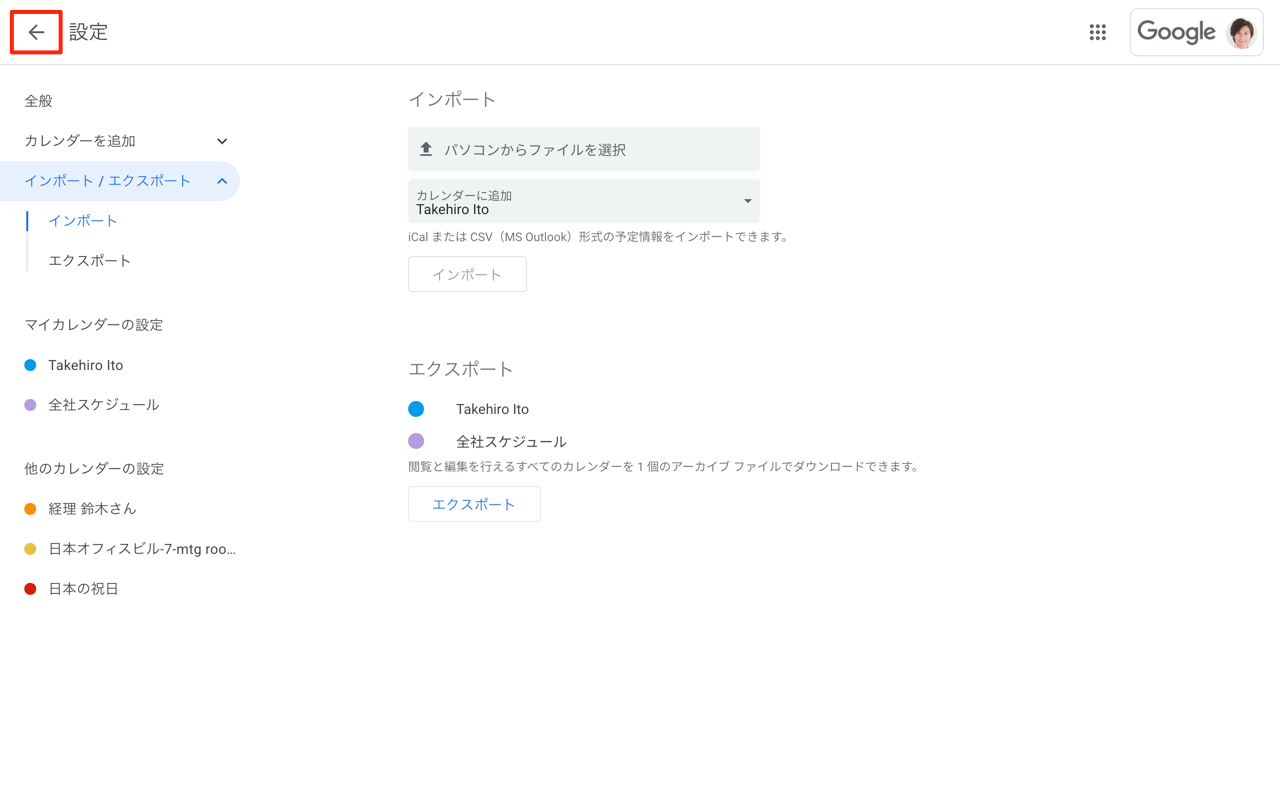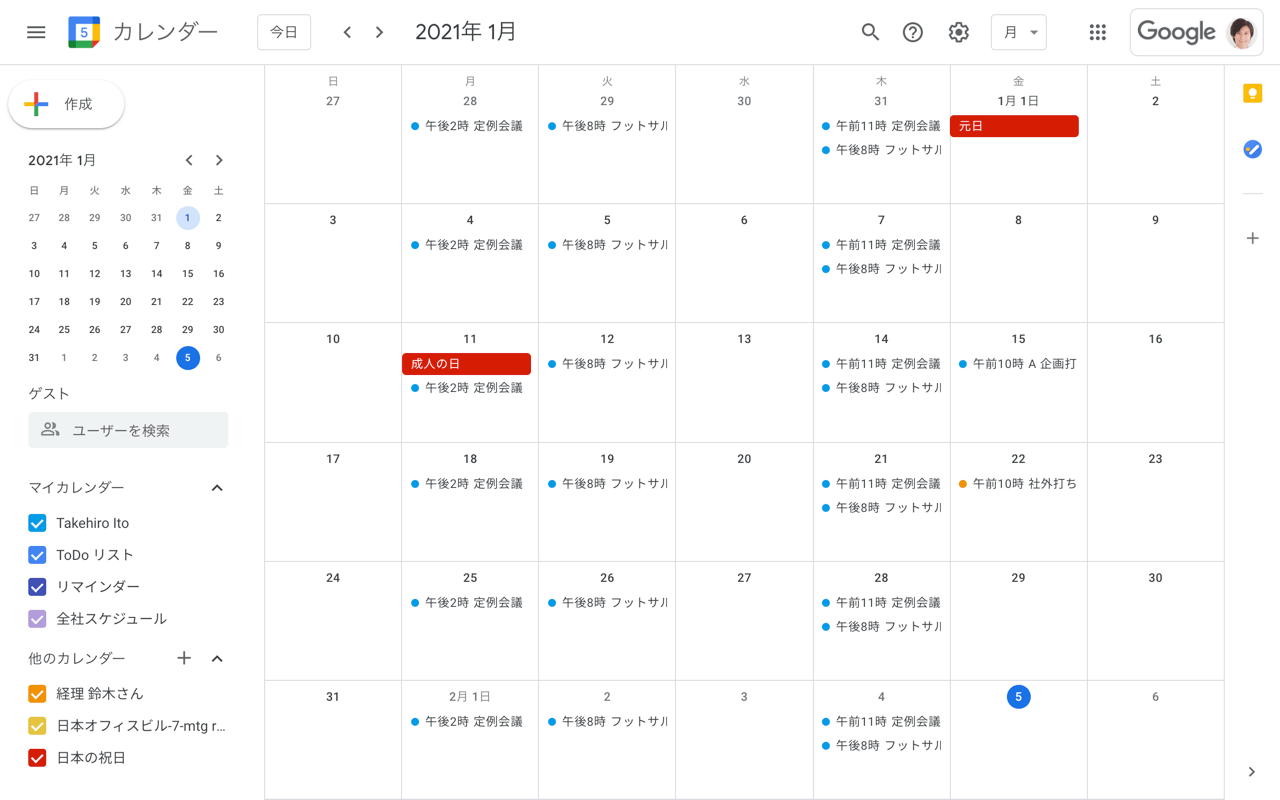個人向け Google カレンダーや退社した同僚の Google カレンダーなど、Google カレンダー間でカレンダー データを移行することが可能です。
1. カレンダー データをエクスポート
カレンダー データ移行元の Google カレンダーにアクセスします。
Google カレンダー画面右上の「設定メニュー(ギア アイコン)」-[設定]をクリックします。
Google カレンダー設定画面にて、画面左メニューの[インポート / エクスポート]をクリックし、エクスポート欄の[エクスポート]をクリックすると、PC にカレンダー データがダウンロードされます。
エクスポートしたカレンダー データが複数の場合、ダウンロードされたファイルは .zip 形式に圧縮されています。このデータを解凍して移行したいカレンダー データを取り出します。カレンダー データのファイル名は「(カレンダー名)_(ユーザー名).ics」となっています。
2. カレンダー データのインポート
カレンダー データ移行先の Google カレンダーにアクセスします。
Google カレンダー画面右上の「設定メニュー(ギア アイコン)」-[設定]をクリックします。
Google カレンダー設定画面にて、画面左メニューの[インポート / エクスポート]をクリックし、インポート欄の[パソコンからファイルを選択]をクリックして、PC から .ics ファイルをアップロードします。
インポート欄の[カレンダーに追加]でカレンダー データの移行先となるカレンダーを選択して[インポート]をクリックします。
インポートが完了し、インポートされたスケジュールの件数が表示されます。[OK]をクリックしてインポートを終了します。
Google カレンダー設定画面左上の[←]をクリックしてカレンダー画面に戻ります。
Google カレンダー画面にて、インポートしたカレンダー データのスケジュールが追加されているかを確認します。
Google Workspace セットアップ&サポート > Google Workspace の使い方 > Google カレンダー > カレンダー データの移行